Excel- အခြားစာရွက်မှ countif ကို အသုံးပြုပုံ
Excel ရှိ အခြားစာရွက်မှ COUNTIF ကို သုံးရန် အောက်ပါအခြေခံအထားအသိုကိုသုံးနိုင်သည်။
=COUNTIF(Sheet1!A1:B20, ">30")
အောက်ပါဥပမာများသည် ဤ syntax ကိုလက်တွေ့တွင်မည်သို့အသုံးပြုရမည်ကိုပြသထားသည်။
ဥပမာ 1- အခြားစာရွက်မှ COUNTIF
Excel တွင် Sheet1 ဟုခေါ်သော အောက်ပါစာရွက်တစ်ရွက်ရှိသည်ဆိုပါစို့။
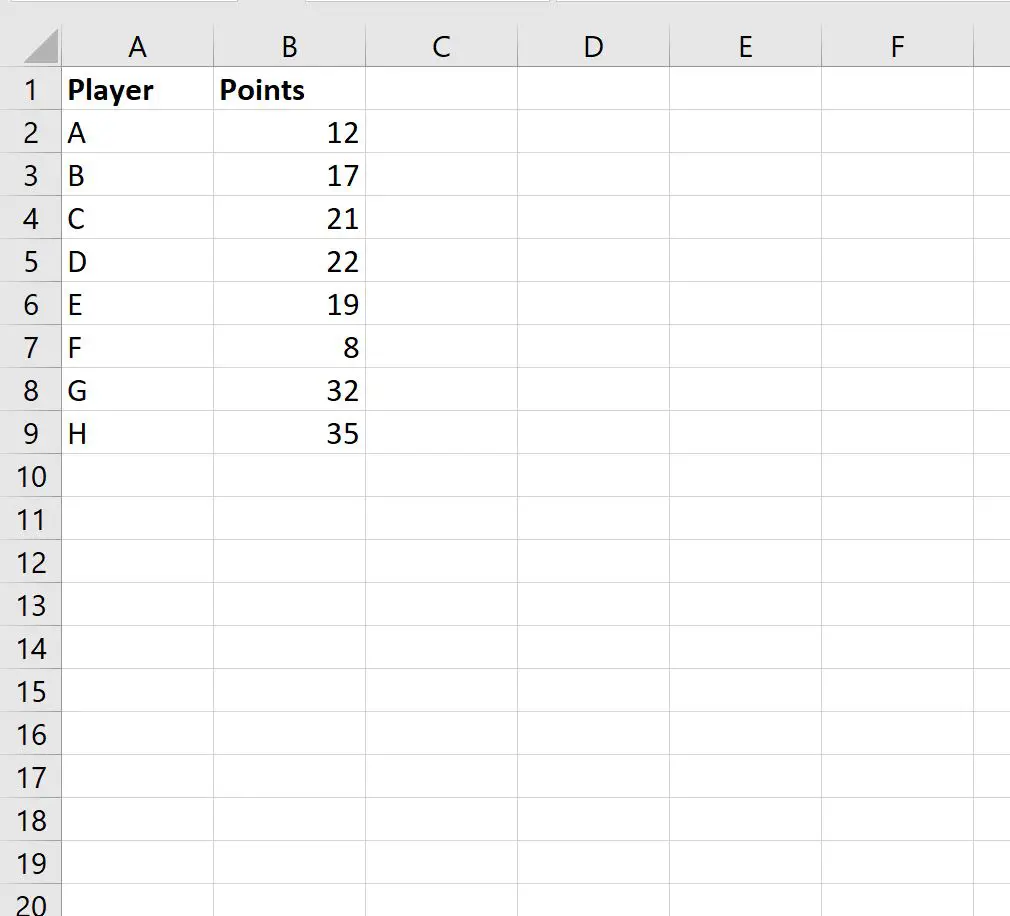
ယခုကျွန်ုပ်တို့သည် Sheet2 သို့သွားကာ အမှတ် 30 ကျော်ရှိသော ကစားသမားစုစုပေါင်းအရေအတွက်ကို ရေတွက်လိုသည်ဆိုကြပါစို့။
ဒါကိုလုပ်ဖို့ အောက်ပါ syntax ကို သုံးနိုင်ပါတယ်။
=COUNTIF(Sheet1!B2:B9, ">30")
ဤပုံသေနည်းကို လက်တွေ့အသုံးချနည်းမှာ အောက်ပါအတိုင်းဖြစ်သည်။
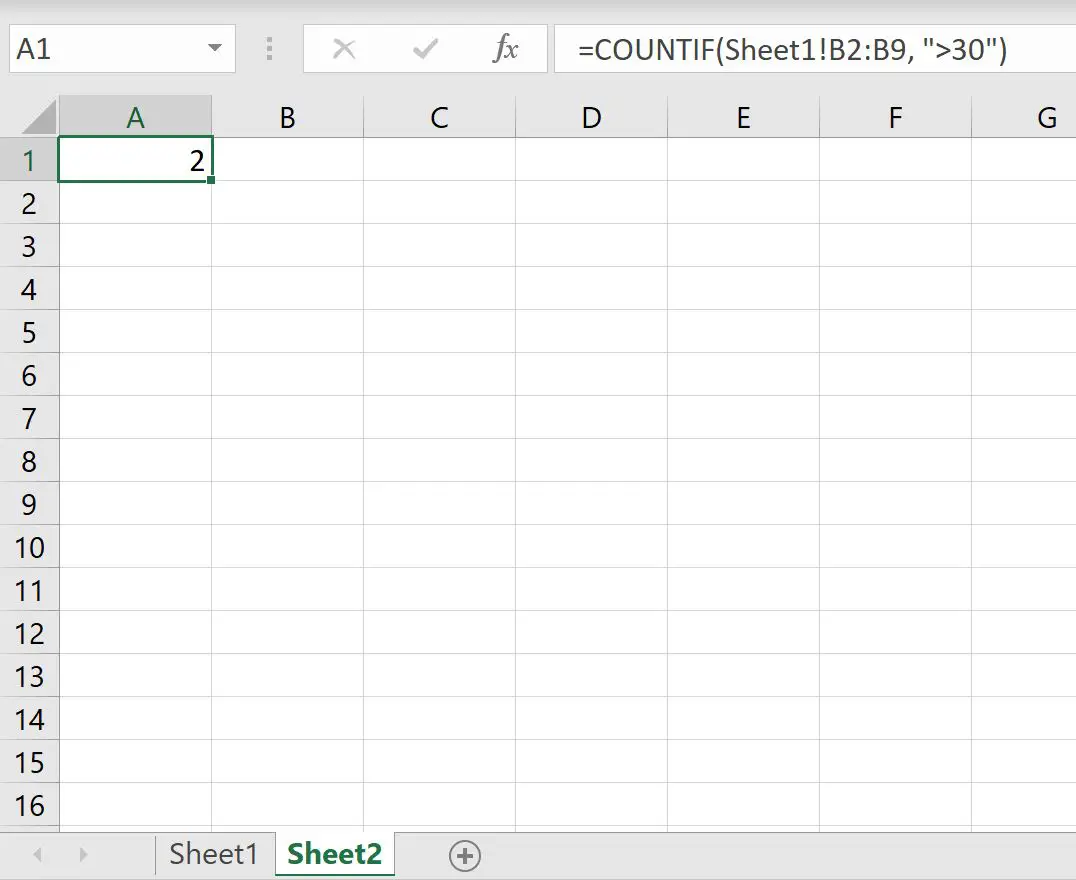
ကစားသမား 2 ယောက်မှာ အမှတ် 30 ထက် ပိုနေတာ တွေ့ရတယ်။
ဥပမာ 2- အခြားစာရွက်မှ COUNTIFS
ကျွန်ုပ်တို့တွင် ဘတ်စကက်ဘောကစားသမားများအကြောင်း အချက်အလက်ပါရှိသော အောက်ပါစာရွက်ရှိသည်ဆိုပါစို့။
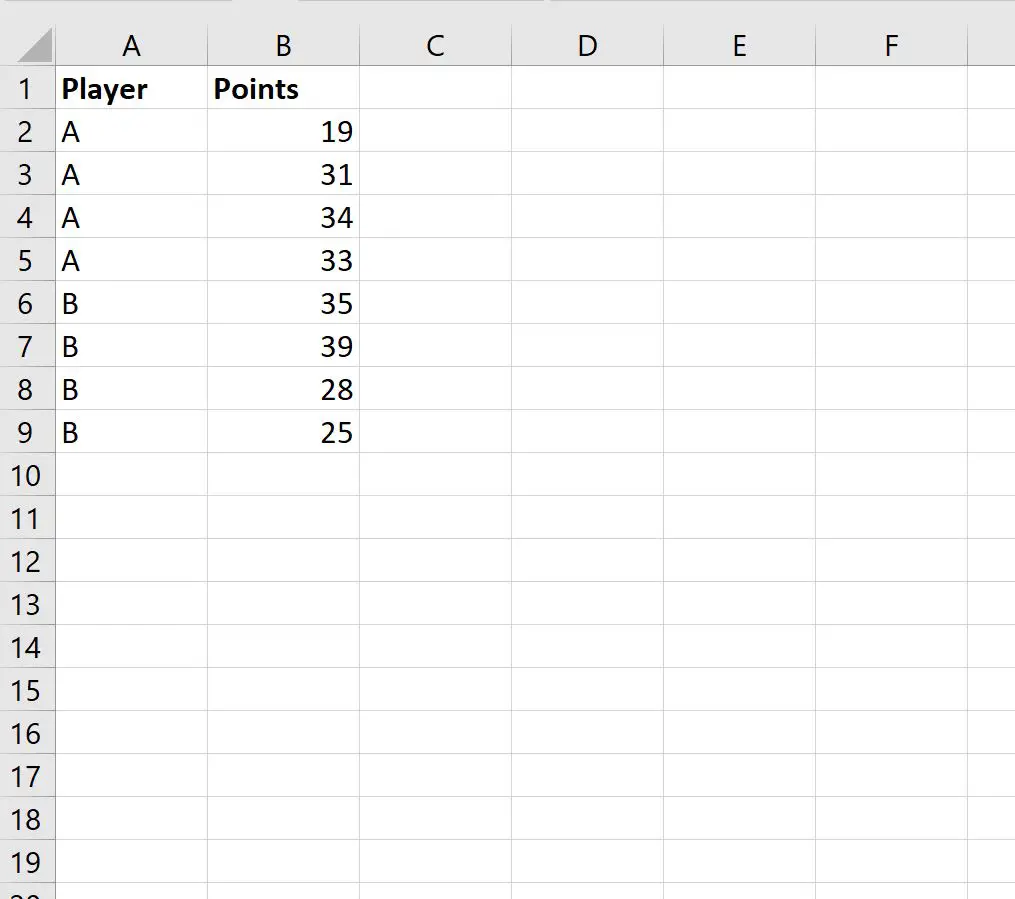
ယခုကျွန်ုပ်တို့သည် စာမျက်နှာ 2 သို့ပြောင်းပြီး အသင်း A တွင်ရှိသော ကစားသမား စုစုပေါင်း အရေအတွက်ကို ရေတွက်ပြီး အမှတ် 30 ထက် ပို သော ကစားသမားများကို ရေတွက်လိုသည်ဆိုကြပါစို့။
ရေတွက်ရာတွင် စံသတ်မှတ်ချက်များစွာကို အသုံးပြုထားသောကြောင့် ၎င်းကိုလုပ်ဆောင်ရန် COUNTIFS လုပ်ဆောင်ချက်ကို ကျွန်ုပ်တို့အသုံးပြုနိုင်သည်-
=COUNTIFS(Sheet1!A2:A9, "A", Sheet1!B2:B9, ">30")
ဤပုံသေနည်းကို လက်တွေ့အသုံးချနည်းမှာ အောက်ပါအတိုင်းဖြစ်သည်။
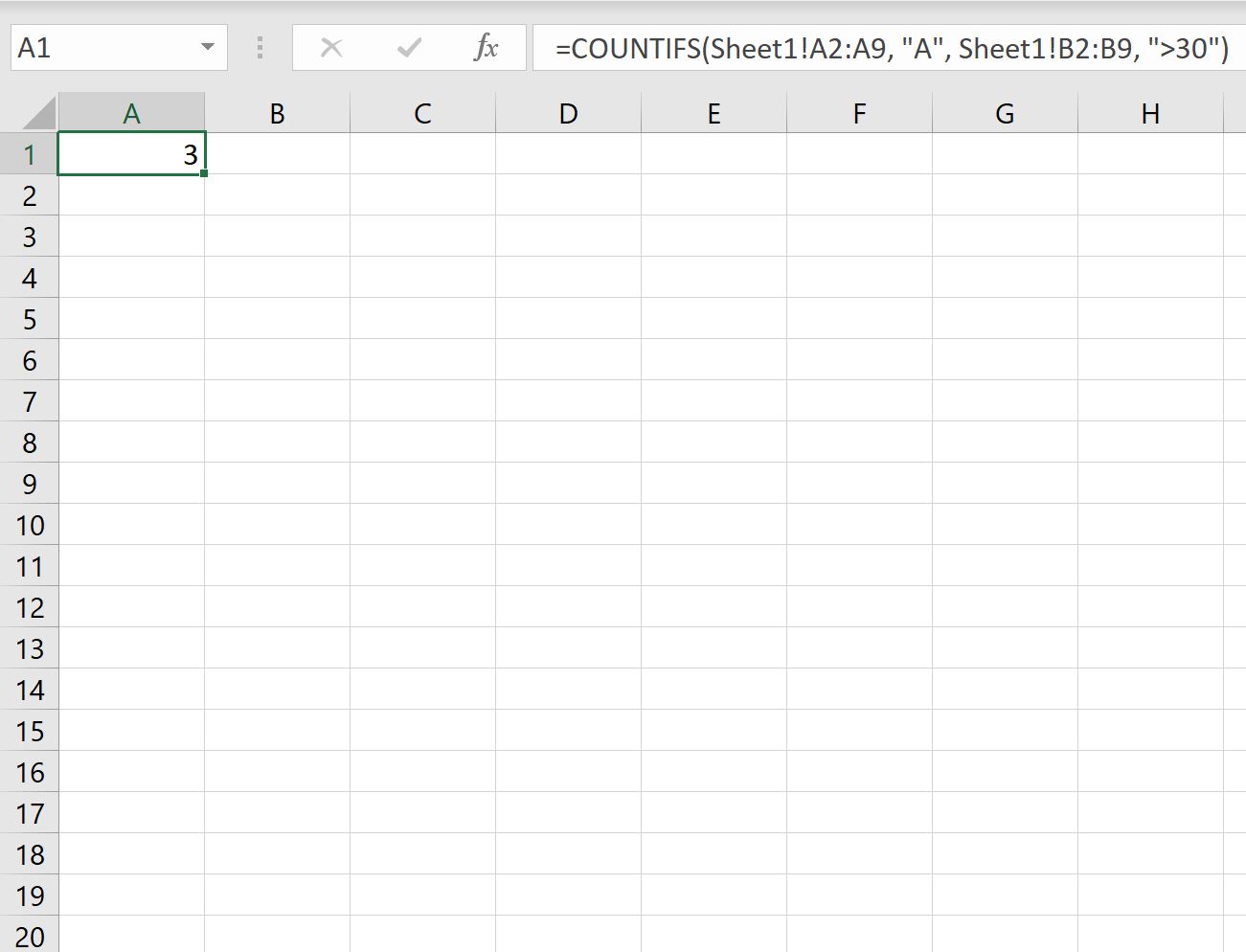
ကစားသမား 3 ဦးသည် အသင်း A နှင့် သက်ဆိုင် ပြီး ရမှတ် 30 ကျော်ရှိသည်။
ထပ်လောင်းအရင်းအမြစ်များ
အောက်ဖော်ပြပါ သင်ခန်းစာများသည် Excel တွင် အခြားသော အသုံးများသော အလုပ်များကို မည်သို့လုပ်ဆောင်ရမည်ကို ရှင်းပြသည်-
Excel တွင် အုပ်စုအလိုက် ရေတွက်နည်း
Excel တွင် ထပ်တူများကို ရေတွက်နည်း
Excel တွင်ဖြစ်ပျက်မှုအရေအတွက်ကိုရေတွက်နည်း